¿Cómo solucionar el error HTTP "Conflicto 409"? (6 métodos)
Publicado: 2024-01-26¿Está buscando respuestas sobre el error 409 y cómo solucionarlo? Entonces has llegado al puesto correcto. A veces, cuando realiza una solicitud, es posible que encuentre un mensaje de error que reconoce que la solicitud no se puede completar. Generalmente, estos errores van acompañados de información adicional que muestra lo que posiblemente sucedió.
Por ejemplo, el Error 400 Solicitud incorrecta es un error del lado del cliente que se activa debido a un formato incorrecto, caché del navegador corrupta, etc.
De manera similar, el Error 409 puede ocurrir debido a un conflicto en la solicitud HTTP, que discutiremos más en esta publicación junto con su significado y varios métodos de solución de problemas de manera integral. Mantente atento y sigue leyendo hasta el final.
¿Qué es el error 409 o “conflicto 409”?
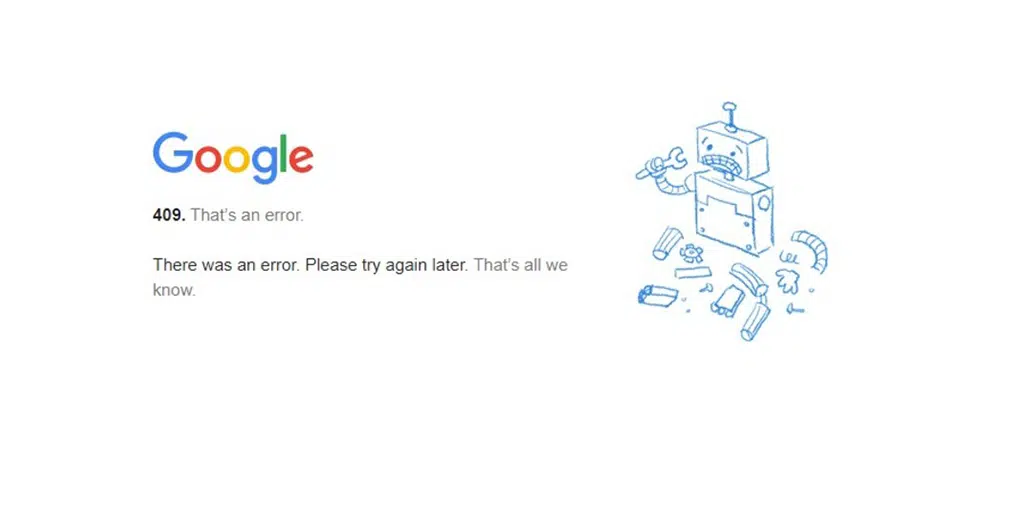
El error HTTP 409 es una serie de códigos de error 4XX que significa que la solicitud realizada por el cliente no se puede procesar debido a un conflicto o incompatibilidad con el estado actual del recurso o servidor de destino. La respuesta del servidor puede contener un mensaje adicional que puede ayudar a resolver el conflicto.
¿Cómo solucionar el error HTTP 409?
Aunque el error 409 puede parecer muy sofisticado para algunas personas, los métodos de solución de problemas son bastante simples y fáciles. Consulte los 6 mejores métodos a continuación. Consulta la lista.
- Actualizar el sitio web
- Verifique la URL en la solicitud PUT
- Elimina la caché de tu navegador
- Desactivar extensiones de Chrome
- Degradar las versiones de WordPress
- Verificar los registros del servidor
1. Actualizar el sitio web
A veces, el error 409 puede ser temporal y desaparecer después de un tiempo. Puede deberse a un problema temporal o es posible que el administrador del sitio web ya lo haya solucionado.
2. Verifique la URL en la solicitud PUT.
El error 409 puede aparecer cuando ingresa información incorrecta en la solicitud PUT. Al actualizar o crear un recurso en el servidor, debe asegurarse de haber ingresado su destino correcto.
Y antes de probar otros métodos largos de solución de problemas, sería mejor si comenzara por volver a verificar y verificar la URL solicitante.
En caso de encontrar alguna discrepancia o error en estos datos, rectificarlo e intentar realizar la solicitud nuevamente.
3. Elimina la caché de tu navegador
Cada vez que visita un sitio web, el navegador tiende a almacenar algunos de los datos o información de ese sitio web en particular en forma de caché. La próxima vez que visite el sitio web nuevamente, en lugar de cargar los datos del sitio web desde el servidor, su navegador utilizará la memoria caché para cargar la página.
Por lo tanto, aunque haya rectificado el problema en su solicitud PUT, es posible que el error vuelva a aparecer. Para solucionar este problema, puede eliminar el caché de su navegador.
Si es usuario de Chrome, siga los pasos que se indican a continuación.
- Abre Chrome.
- Haga clic en Más configuraciones
- A continuación, haga clic en Avanzado.
- En este menú, busque 'Configuración de contenido' en "Privacidad y seguridad".
- Haga clic en 'Cookies'.
- En "Todas las cookies y datos del sitio", busque el nombre del sitio web.
- A la derecha del sitio, haga clic en Eliminar
Para borrar todas las cookies, puede ir al Historial de Google Chrome y eliminar el caché por completo. Se puede seguir un proceso similar en otros navegadores web líderes.
Vaya a Historial y haga clic en Borrar datos de navegación como se muestra a continuación:
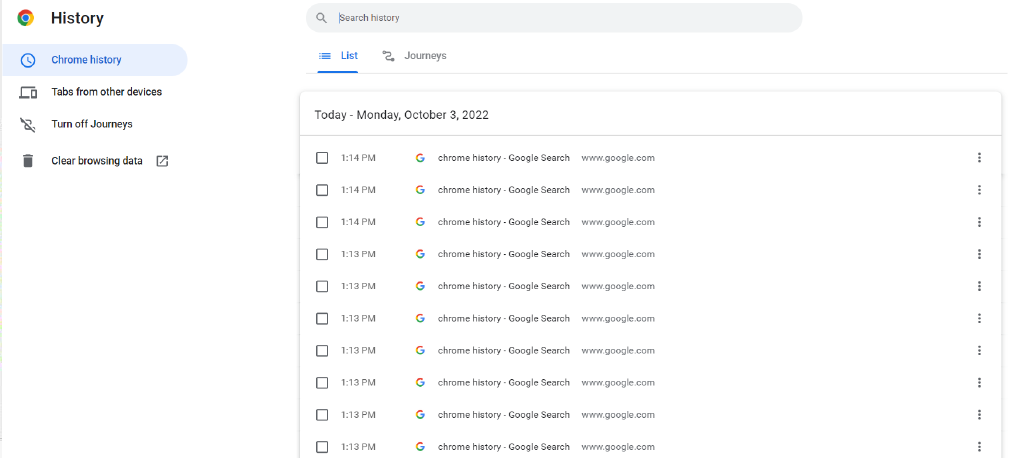
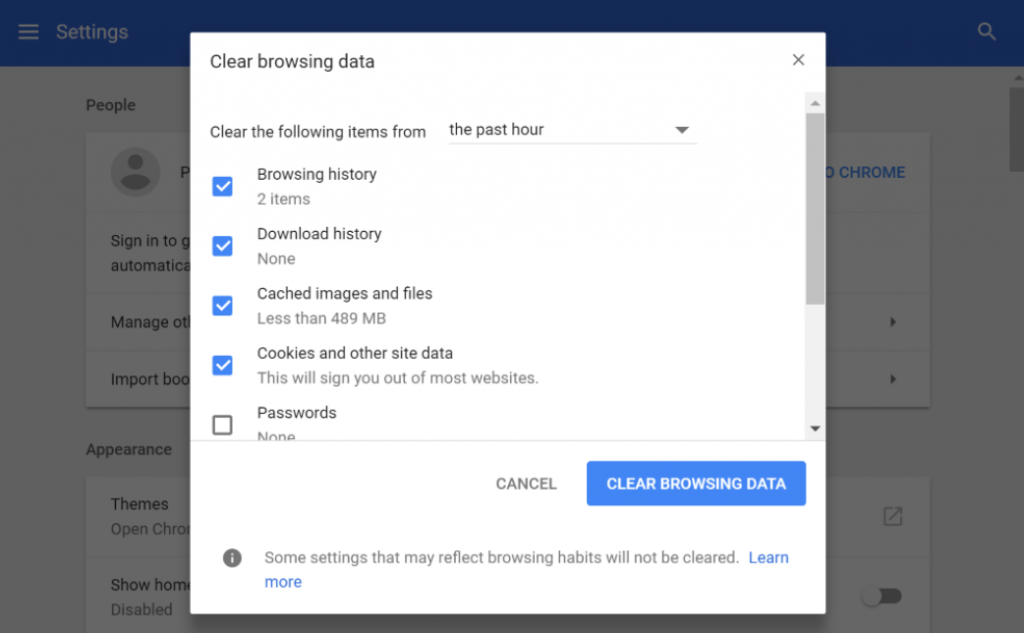
Puede seleccionar el rango de tiempo, seleccionar la opción de Cookies y otros datos del sitio, seleccionar Imágenes y archivos en caché y luego hacer clic en el botón "Borrar datos".
4. Desactivar las extensiones de Chrome
También se ve que algunas extensiones de Chrome que ha instalado también pueden ser responsables de provocar el error 409. Lo mejor que puede hacer es deshabilitar todas las extensiones de Chrome instaladas y ver si el problema se ha solucionado.
Si es así, habilite cada extensión una por una y simultáneamente intente acceder al sitio web una y otra vez. De esta manera podrás descubrir exactamente la extensión defectuosa de Chrome que está causando el conflicto.
Una vez que descubras al culpable, elimínalo y listo.
Para ver y administrar todas sus extensiones de Chrome, puede usar este acceso directo simplemente ingresando la dirección " chrome://extensiones /" en la barra de direcciones o yendo a configuración > Extensiones .
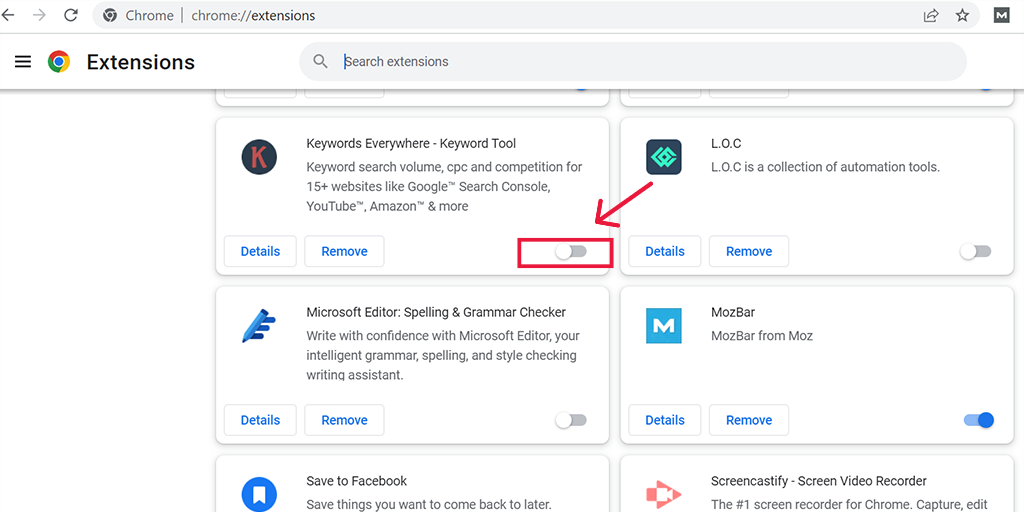
5. Degradar las versiones de WordPress
A veces, el código de error HTTP 409 también puede aparecer debido a una incompatibilidad con la última versión de WordPress que ha instalado. Para solucionar este problema, lo mejor que puede hacer es degradar la versión de WordPress y comprobar si esto está causando el problema.
Nota: antes de proceder a degradar la versión de WordPress, asegúrese de crear y guardar primero un archivo de copia de seguridad de su sitio web.

Para degradar la versión de WordPress de su sitio web, el mejor método y el más sencillo que puede seguir es utilizar un complemento de WordPress llamado "WP Downgrade".
6. Verifique los registros del servidor
El último método que puede seguir es verificar los registros de errores de su servidor. Esto le ayudará a descubrir la causa exacta del problema que provocó el error y podrá proceder en consecuencia para solucionarlo.
Leer: ¿Cómo configurar y utilizar el registro de errores de WordPress?
¿Qué causa el error 409?
Activar el error 409 mientras los usuarios acceden a su sitio web puede ser preocupante desde el punto de vista de SEO y también alterar la funcionalidad de su sitio web. Por eso es muy importante que comprenda la causa de este error para evitar que vuelva a ocurrir en el futuro.
Estas son algunas de las causas del Error 409 que debe verificar.
1. Discrepancias en la solicitud PUT
Generalmente, la razón principal por la que ocurre un error 409 es la respuesta a una solicitud PUT. Es un método HTTP que se utiliza para solicitar reemplazar el existente o crear un nuevo recurso en el servidor.
Pero si cometió algún error o ingresó una URL incorrecta en la solicitud PUT, el servidor rechazará directamente la solicitud.
2. Conflicto de control de versiones
Si intenta cargar en su sitio web un archivo con una versión anterior a la actual, debido a problemas de incompatibilidad, puede mostrar un error de conflicto 409.
3. Estado de conflicto recurrente
Si el error muestra "HTTP 409 recurrente", puede indicar que hay un problema con la configuración del servidor o que los recursos solicitados no están disponibles.
Resumen
El error de conflicto 409 muestra un problema de compatibilidad o un conflicto entre la solicitud de un cliente y el estado del servidor. Si alguna vez le sucede a su sitio web, puede afectar gravemente todos sus esfuerzos de SEO y definitivamente no querrá que suceda.
Para abordar mejor esto, monitoree o audite periódicamente su sitio web utilizando varias herramientas como Google Search Console o cualquier herramienta de SEO como SEMrush.
Puede seguir los sencillos y sencillos pasos de solución de problemas que se enumeran a continuación.
- Actualizar el sitio web
- Verifique la URL en la solicitud PUT
- Elimina la caché de tu navegador
- Desactivar extensiones de Chrome
- Degradar las versiones de WordPress
- Verificar los registros del servidor
Si tiene alguna consulta o sugerencia, háganoslo saber en la sección de comentarios a continuación.
Preguntas frecuentes
¿Cómo soluciono el error de conflicto 409?
Puede corregir fácilmente los errores de conflicto 409 siguiendo estos métodos.
1. Actualizar el sitio web
2. Verifique la URL en la solicitud PUT.
3. Elimina la caché de tu navegador
4. Desactivar las extensiones de Chrome
5. Degradar las versiones de WordPress
6. Verifique los registros del servidor
¿Qué es un código de error 409?
El error HTTP 409 es una serie de códigos de error 4XX que significa que la solicitud realizada por el cliente no se puede procesar debido a un conflicto o incompatibilidad con el estado actual del recurso o servidor de destino. La respuesta del servidor puede contener un mensaje adicional que puede ayudar a resolver el conflicto.

Rahul Kumar es un entusiasta de la web y estratega de contenidos especializado en WordPress y alojamiento web. Con años de experiencia y el compromiso de mantenerse actualizado con las tendencias de la industria, crea estrategias en línea efectivas que generan tráfico, aumentan la participación y aumentan las conversiones. La atención de Rahul al detalle y su capacidad para crear contenido atractivo lo convierten en un activo valioso para cualquier marca que busque mejorar su presencia en línea.

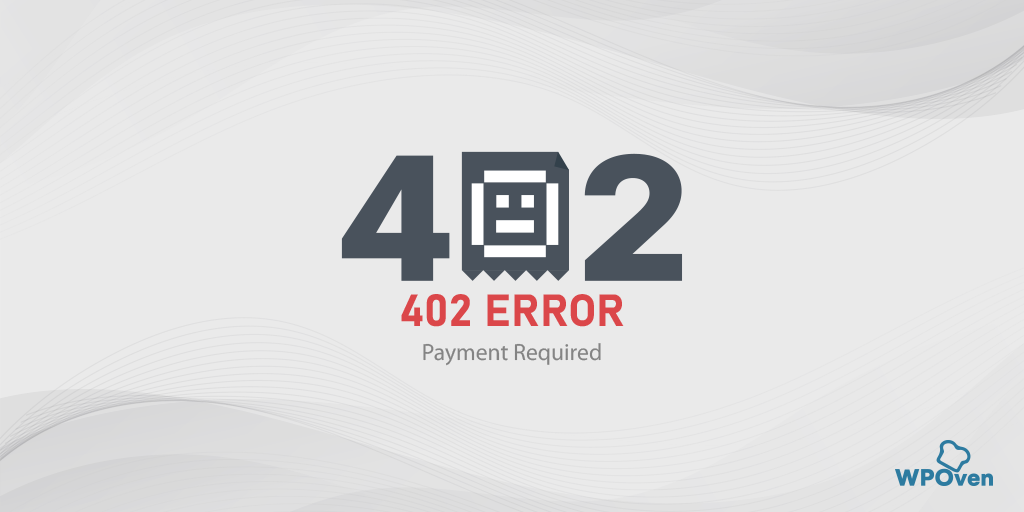
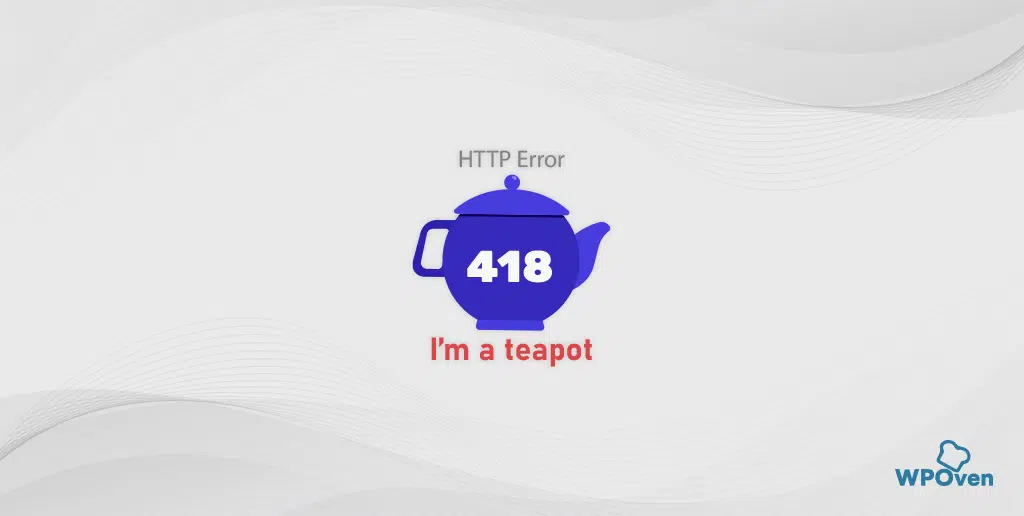
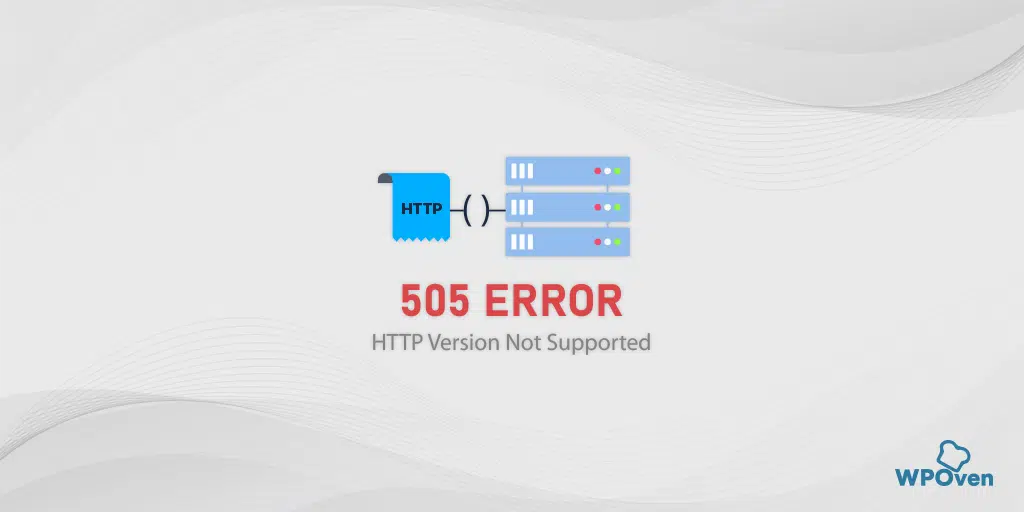
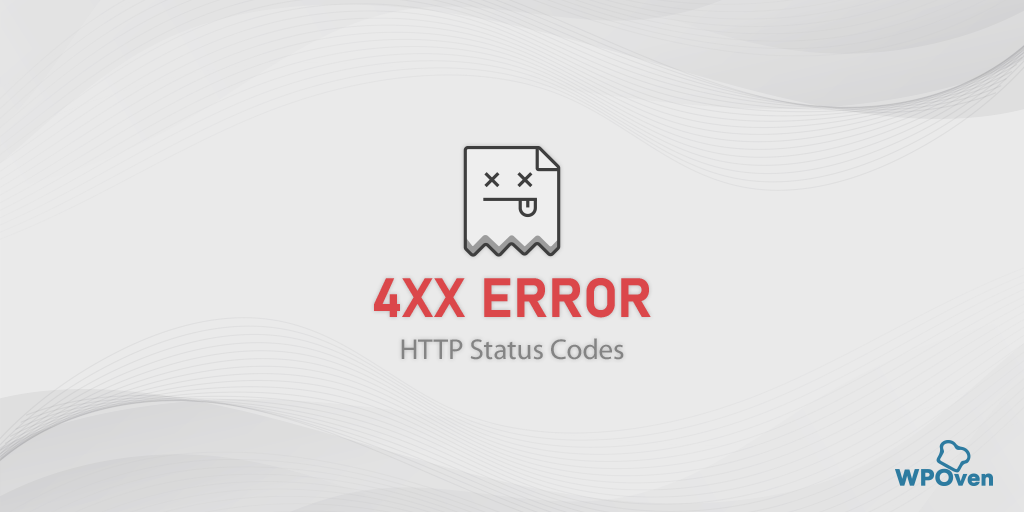
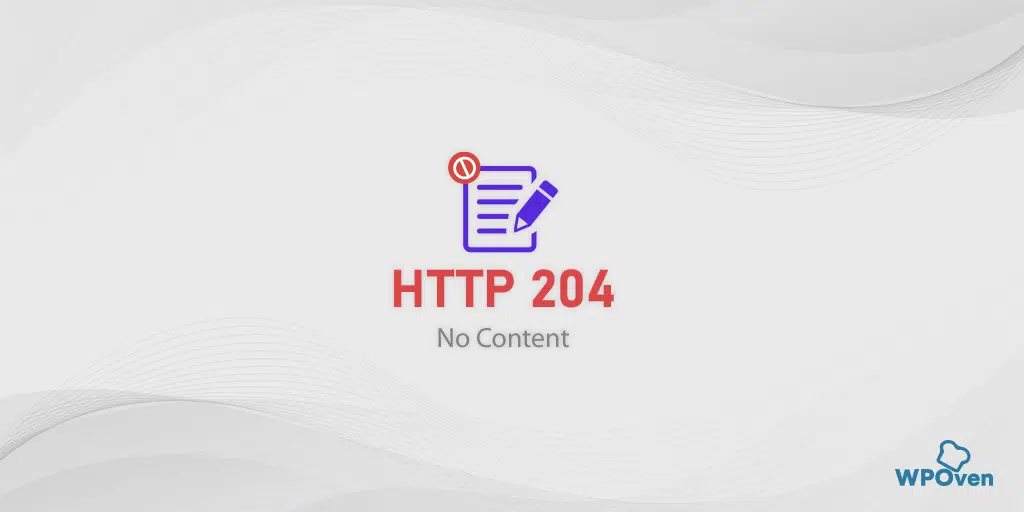
![¿Cómo solucionar el error 400 de solicitud incorrecta en Google Chrome? [8 soluciones rápidas] 400 Bad Request](/uploads/article/53083/3zFU8oWma9ZED0Ju.png)